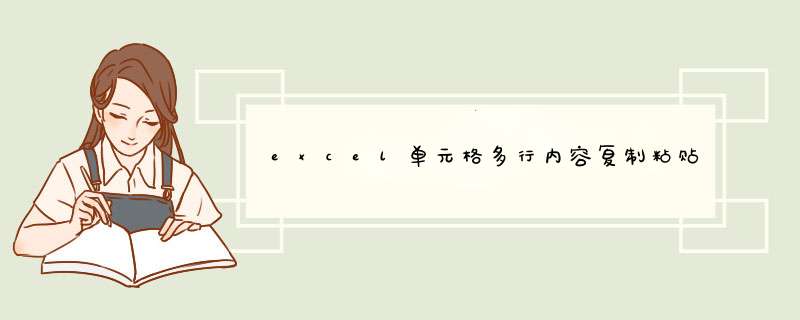
使用内容重排和分列两个功能即可解决粘贴入记事本内时前后添加双引号的情况,具体 *** 作步骤如下:
所需材料:Excel、记事本 。
一、如下图,使用了强制换行的单元格内容粘贴入记事本后,前后会添加双引号。
二、解决的方法是先选中和单元格行数相同的竖排单元格,如下图,A1单元格内三行文字 ,那么就选中A1、A2、A3单元格。
三、点击开始选项下的“填充”,下拉菜单内点击“两端对齐”(较高版本该功能叫作内容重排)。
四、这样就可以把A1单元格内的三行文字分成三个单元格,然后点击“数据”下的“分列”。
五、分列第一步勾选“分隔符号”,点击“下一步”。
六、分列第二步直接点击“下一步”。
七、分列第三步勾选“文本”,点击“完成 ”。
八、选中A1、A2、A3单元格,Ctrl+C复制。
九、打开记事本Ctrl+V粘贴,双引号消失。
excel中复制一个单元格,在查找框里输入就会多一个双引号,是复制出现错误造成的,要用选择性粘贴,解决方法如下:
1、首先,在电脑上新建一个Excel文件,点击电脑鼠标右键,选择新建Excel
2、新建完成之后,选择刚新建的文件,电脑鼠标左键双击打开。
3、打开文件之后,在文件数输入并不是纯文本的单元格对象,然后选中需要改成纯文本的单元格。
4、选择完成之后,对选中的部分进行单元格复制,然后点击电脑鼠标右键,点击【选择性粘贴】。
5、在选择性粘贴设置界面,选择点击【数值】,然后点击确认,将辅助的对象进行纯数值粘贴。
6、点击完成之后,Excel中需要选择性粘贴的对象就变成纯数字。
欢迎分享,转载请注明来源:内存溢出

 微信扫一扫
微信扫一扫
 支付宝扫一扫
支付宝扫一扫
评论列表(0条)